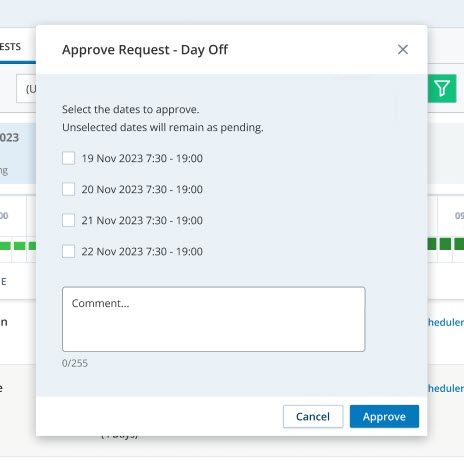Dans le cadre de la gestion de vos employés, vous recevrez des demandes de congés, de changements d'horaires et d'échanges de quarts. Dans la Gérer les demandes page, vous pouvez gérer les demandes en attente et examiner ce qui a été approuvé et refusé. Lorsqu'un agent soumet une demande, une notification est envoyée à tous les responsables, et non exclusivement au responsable attitré de l'agent.
Lorsque vous examinez les demandes de congés, vous devez en avoir rencontré certaines que vous savez que vous accepteriez. Ou peut-être qu'un agent a demandé un congé un jour où vous avez besoin de chaque employé de votre personnel. Pourquoi perdre du temps à gérer ces demandes ? Avec les règles d'approbation automatique, vous pouvez définir des règles qui déclencheront une réponse automatisée pour eux.
En fonction des conditions que vous définissez dans les règles, les demandes sont automatiquement approuvées ou refusées. Vous pouvez également définir que certaines demandes soient traitées manuellement.
Gérer les demandes
La page Gérer les demandes affiche les demandes effectuées par les agents, avec 10 demandes affichées par page. Utilisez les contrôles de pagination pour parcourir la liste des demandes. Ici, vous pouvez gérer les demandes en attente et vérifier ce qui a été approuvé et refusé dans la durée sélectionnée.
Dans l'onglet Demandes d'activité, les demandes sont regroupées par dates. Six tuiles de date sont affichées à la fois. Pour afficher des dates supplémentaires, utilisez les flèches à la fin des tuiles. La flèche gauche n'apparaîtra pas à moins qu'il n'y ait des tuiles de date disponibles pour faire défiler vers la gauche. Vous pouvez filtrer les demandes par unités de planification, compétences, codes d'activité, nom de l'agent et date. Par défaut, seules les demandes en attente s’affichent. Si un agent a plusieurs statuts pour ses demandes (par exemple, approuvée, en attente), seules les demandes correspondant au filtre sélectionné seront affichées. Par exemple, si le gestionnaire sélectionne le filtre « en attente », seules les demandes en attente seront visibles et les demandes approuvées ne seront pas affichées.
Si un agent a fait plusieurs demandes pour le même jour, les demandes ne sont regroupées que si elles sont consécutives. Par exemple, un agent a demandé un congé entre 10 et 11 heures, puis a demandé un congé entre 11 et 12 heures. Les deux demandes sont regroupées et indiquent une demande de congé entre 10 et 12 heures. Si les demandes ne sont pas consécutives, chacune est présentée séparément. Vous pouvez approuver ou refuser chaque demande individuellement.
Les requêtes ont des statuts différents en fonction de l'action réalisée ou non sur les requêtes :
-
En attente : demande en attente d’action du superviseur.
-
Approuvé : demande approuvée par le superviseur.
-
Refusé : demande refusée par le superviseur.
-
Rejeté : cet état est lié à la demande de changement d'horaire. Si un agent a une demande en attente et que la planification est modifiée, la demande est rejetée. L'agent reçoit une notification de la même chose.
-
Annulé - Approuvé : demande de congé approuvée annulée par un agent. Ce statut est créé en tant que nouveau statut sur la demande de congé correspondante.
Les demandes annulées après approbation apparaissent individuellement avec la demande soumise.
Cliquez entre les dates pour voir les demandes et la dotation nette pour ce jour. Les employés avec des demandes en attente sont répertoriés en premier, du plus récent au plus ancien.
Notez que, pour les agents inactifs, seule la vignette de date de la demande en attente sera visible sans aucun détail ci-dessous.
La date et l'heure sont ajustées en fonction du fuseau horaire sélectionné, sauf pour les demandes de journée complète. Lorsque vous regardez une demande d'une journée complète, vous verrez toujours la date à laquelle l'agent a demandé de décoller.
Si vous approuvez une demande, l'horaire de votre employé est mis à jour avec le changement. Si vous refusez, leurs horaires d'origine resteront inchangés.
Vous ne pouvez voir que les utilisateurs des unités (ou équipes) de planification que vous êtes autorisé à voir dans la vue que vous est attribuée.
Lorsque vous recherchez un agent après avoir sélectionné une unité de planification, l'agent sera affiché uniquement s'il appartient à l'unité de planification sélectionnée. Si vous n'êtes pas sûr de l'unité de planification à laquelle appartient l'agent, recherchez l'agent sans sélectionner d'unité de planification.
Au lieu de passer en revue les demandes d'absence une par une, vous pouvez créer Règles d’approbation qui les traitera.
Les demandes de congés ne peuvent être approuvées que si la planification est générée avec une règle hebdomadaire. Si la planification d’un agent change après l’approbation d’une demande de congés partielle, les congés sont ajustés en fonction des nouveaux horaires. N’oubliez pas, si la planification change à nouveau, vérifiez les congés demandés pour vous assurer que l’intégralité du temps demandé est pris en compte.
Voir un exemple
Jean doit travailler de 9h00 à 17h00. Sa demande de congé entre 14h00 et 17h00 a été approuvée. Toutefois, vous avez généré un nouvel horaire, et Jean doit maintenant travailler de 8h00 à 16h00. Dans ce cas, seules deux heures sont déduites de l’allocation de Jean au lieu de trois.
Approuver ou refuser les demandes d'activité
-
Allez dans WFM > Demandes > Gérer les demandes. Sélectionnez l'onglet Demandes d’activités.
-
Cliquez sur la date avec la demande. Par défaut, seules les demandes en attente s’affichent.
À partir de chaque ligne, vous pouvez trouver des informations supplémentaires sur la demande :
-
Cliquez sur le nom de l'activité pour comparer l'horaire demandé avec l'horaire actuel. La date et l’heure sont ajustées au fuseau horaire sélectionné.
-
L'icône en regard de chaque activité affiche le type de changement demandé par l'agent.
 Voir les icônes
Voir les icônes
Icône Sens 
L'agent a modifié l'heure de cette activité. 
L'agent a ajouté cette activité. 
L'agent a supprimé cette activité. -
Si l'agent a ajouté un commentaire à la demande, passez la souris sur l'icône commenter
pour le voir.
-
Pour ouvrir le gestionnaire d'horaires à la date de la demande, avec tous les horaires des agents visibles, cliquez sur Afficher dans le planificateur. La date et l’heure sont ajustées au fuseau horaire sélectionné.
-
-
Cliquez soit sur Approuver ou Refuser la demande.
-
Vous pouvez approuver ou refuser plusieurs demandes en une seule action à l'aide de cases à cocher dans la liste visible des demandes de la grille Demandes d’activités, comme suit :
-
Cliquez sur la case à cocher « Tout sélectionner » dans la ligne d'en-tête ou cochez individuellement les cases correspondant aux demandes que vous souhaitez traiter.
-
Après avoir sélectionné plusieurs demandes, les boutons Approuver et Refuser apparaissent sous l'en-tête.
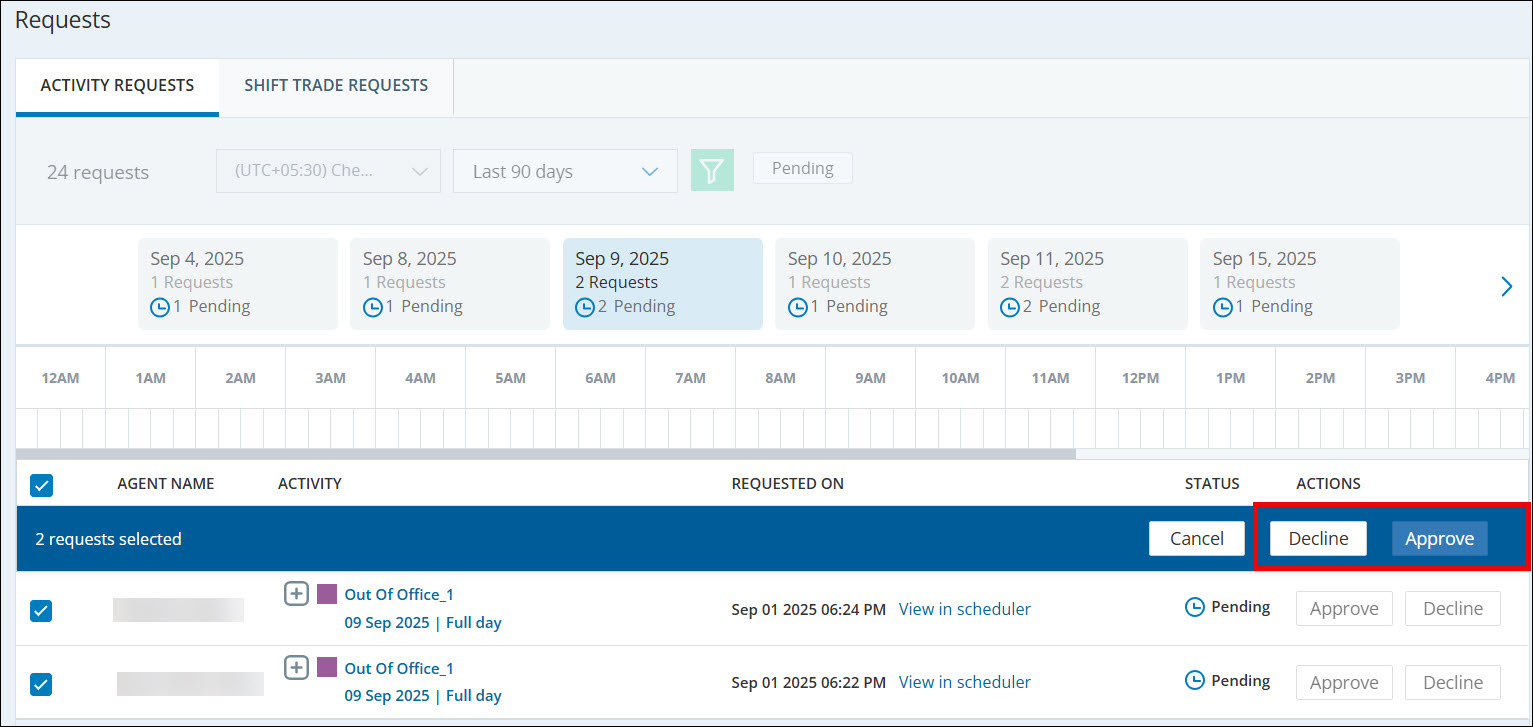
-
Cliquez sur Approuver ou Refuser pour appliquer l'action à toutes les demandes sélectionnées.
Si une requête échoue lors d'une opération groupée, elle retourne à l'état En attente. Une icône d'avertissement apparaît, et en la survolant, la raison de l'échec s'affiche.
-
-
Si la demande couvre plusieurs jours, vous pouvez sélectionner une ou plusieurs dates pour l’annulation ou l’approbation. Vous pouvez ajouter un commentaire pour l’agent.
-
Sélectionnez le dates que vous voulez approuver ou refuser. Les dates non sélectionnées sont considérées comme en attente.
L'agent reçoit une notification et un e-mail indiquant que le statut de la demande a été mis à jour dans son agenda.
Demandes d'échange
-
Cliquez sur le sélecteur d'applications
 et sélectionnez WFM.
et sélectionnez WFM. -
Allez à Demandes > Gérer les demandes.
-
Sélectionnez l'onglet Shift-Trade Requests.
Les demandes en attente sont répertoriées en premier. Vous verrez les 100 dernières demandes, triées de la plus récente à la plus ancienne. - Les requêtes ont des statuts en fonction de l'action effectuée ou non effectuée sur celle-ci.
Nouveau : demander en attente d’action du superviseur.
Approuvé : demande approuvée par le superviseur.
Refusé : demande refusée par le superviseur.
-
Cliquez sur Regarder l'échange pour voir les changements que chaque agent veut trader, côte à côte.
-
Pour les échanges de quarts de travail partiels, la portion du quart de travail échangée doit avoir la même durée pour les deux agents, soit une correspondance un à un. La durée totale des quarts de travail peut varier, et les heures de début et de fin n'ont pas besoin de correspondre.
-
Pour les échanges de quarts de travail à temps plein, la durée et les horaires des quarts peuvent varier, pourvu que chaque agent soit disponible pour effectuer le quart de travail assigné.
-
-
Cliquez soit sur Approuver ou Refuser la demande.
Chaque agent reçoit une notification et un e-mail indiquant que le statut de la demande a été mis à jour dans son agenda.
Absence d'une journée complète
Lorsque les salariés prennent un jour de congé, les heures qui sont réduites de leur solde de congés sont basées sur la définition d'une journée de travail complète. Vous définissez la durée d'une activité d'une journée complète lorsque vous créez un règle hebdomadaire.
Disons que vous avez défini que vos quarts de travail durent huit heures. Lorsqu'un employé est absent du bureau pendant une journée complète, huit heures seront réduites de son solde.
Définir la durée d'une activité d'une journée est efficace dans de nombreux cas, tels que :
Par exemple, la durée du travail de vos employés à temps plein est de huit heures. Mais vous avez aussi des quarts de travail de cinq heures pour les étudiants. Lorsque les employés à temps plein prennent un jour de congé, huit heures sont réduites de leur solde, tandis que cinq heures sont réduites pour les étudiants.
L'équipe est supprimée de l'horaire de l'agent. Les heures d'absence sont calculées à partir du décalage défini dans les règles hebdomadaires, moins les activités non professionnelles (telles que les pauses déjeuner).
Par exemple, John a un travail de huit heures prévu pour lundi prochain. Il a une pause d'une heure pendant ce quart de travail.
John a demandé à prendre congé le lundi et le directeur a approuvé. Au lieu de réduire de huit heures le solde de John (les heures de son quart de travail), ce sont sept heures qui sont réduites (les heures de son quart de travail moins les activités non professionnelles).
Par exemple, Jane a un quart de travail de huit heures prévu, de 22 heures le lundi jusqu'à 6 heures le mardi.
Jane a demandé à prendre congé mardi. Si son responsable approuve, l'emploi du temps de Jane indiquera qu'elle est absente le lundi entre 10 heures et minuit et le mardi jusqu'à 6 heures du matin.
Si Jane avait une activité non professionnelle dans son quart de travail prévu, comme une pause déjeuner, ses heures hors bureau sont calculées à partir du quart de travail défini dans les règles hebdomadaires, moins ces activités non professionnelles.
Gardez à l'esprit que si vous ne définissez pas les paramètres de journée complète pour une règle hebdomadaire, les heures d'une activité d'une journée complète sont extraites des heures de fonctionnement de l'unité de planification. Vous pouvez voir les heures dans Admin > Unité de planification.